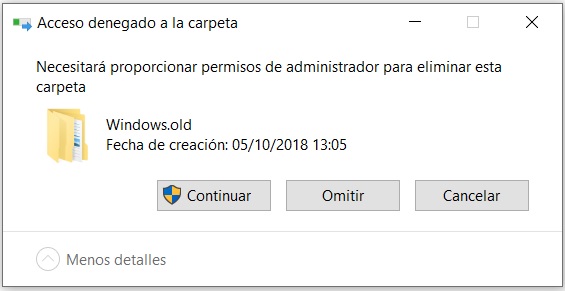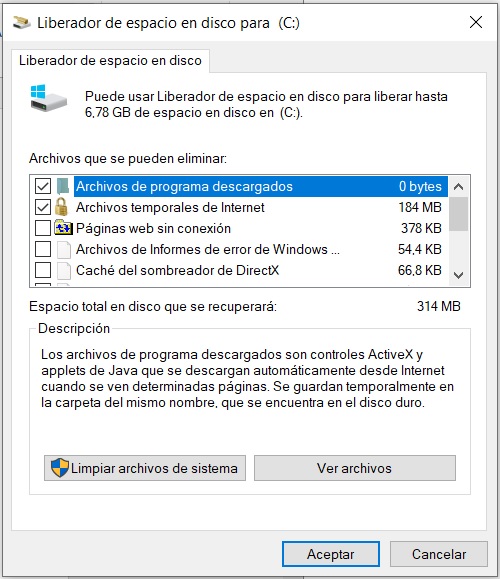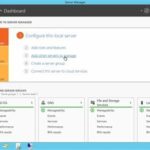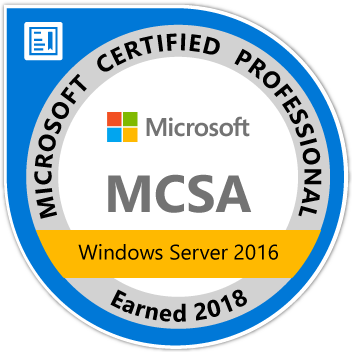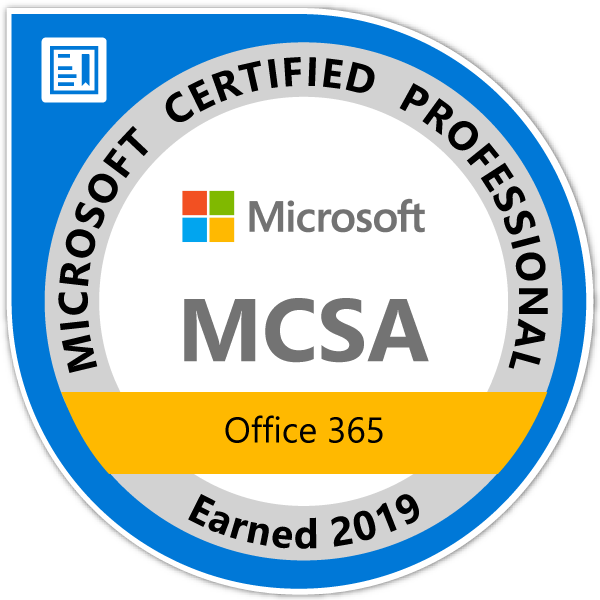Posiblemente habréis notado que después de la actualización de Windows, vuestra unidad c:\ tiene mucho menos espacio libre, incluso habéis pasado a tener la barra roja de advertencia de poco espacio.
Esto es debido a que después de una actualización se ha creado una carpeta en la c:\ llamada Windows.old que posiblemente este ocupando más de 20GB.
¿Qué es la carpeta Windows.old?
En el momento de realizar una actualización de versión, Windows realiza una copia del sistema actual y ubica dicha información en la carpeta Windows.old que se crea en a c:\, esta carpeta contiene todos los archivos y datos de la instalación previa de Windows, para que en caso de necesidad se pueda restaurar su sistema a la versión anterior. Esta carpeta no solo guarda los archivos de sistema, sino también, los programas instalados, las configuraciones y los archivos de cada cuenta de usuario, de tal forma que de existir algún problema despues de la actualización, no solo podemos volver a restaurar el sistema sino que podríamos recuperar algún archivo en caso de necesidad.
Como norma dicha carpeta es eliminada automáticamente pasado un mes, pero en algunas ocasiones esto falla y nos encontramos con una información que no necesitamos y que ocupa espacio en nuestro disco. Llegado a este caso podemos mirar de eliminar dicha carpeta nosotros mismos y de esta forma liberar espacio en el disco. Este proceso lo podemos hacer en cualquier momento, solo tener en cuenta que una vez eliminada ya no tendremos forma de restaurar el sistema anterior.
Cómo eliminar la carpeta Windows.old para liberar espacio
Si intenta eliminar la carpeta Windows.old del Explorador de archivos como lo haría con cualquier otra carpeta, recibirá un mensaje de error.
Este mensaje nos informa de un problema de permisos que podemos solucionar de dos formas.
1.- Eliminar la carpeta mediante la herramienta de limpieza de disco de Windows . Para ello en Windows 10, haga clic en el botón Inicio y busque la herramienta “Liberador de espacio en disco”. También puede ejecutarla a través del explorador de archivos haciendo clic con el botón derecho en la unidad C: \ y seleccionar Propiedades, luego hacer clic en el botón “Liberar disco” en la pestaña “General”.
2.- Otra Opción es eliminar la carpeta manualmente, para ello, en el menu de inicio, busque «cmd.exe» y haz clic derecho sobre el icono de la aplicación, para seleccionar «Ejecutar como administrador».
Una vez tengamos en la consola, ejecutaremos los siguientes commandos.
- takeown /F c:\Windows.old\* /R /A
- cacls c:\Windows.old\*.* /T /grant administradores:F
- rmdir /S /Q c:\Windows.old
En caso de que nos pida confirmación diremos que si a la eliminación y una vez concluido el proceso ya podremos comprobar que hemos liberado el espacio en nuestro disco.